Google Chrome può rallentare la navigazione sul Web tentando di recuperare script proxy anche quando non è necessario. Ti mostreremo come risolvere il problema "Download di script proxy" di Chrome su Windows e Mac.
Vedi il messaggio "Download dello script proxy in corso" sulla barra di stato di Google Chrome ogni volta che visiti siti specifici o passi da una rete all'altra? Di solito si apre solo per un paio di secondi e tutto inizia a funzionare rapidamente. Ma a volte rimane attivo più a lungo, causando fastidiosi ritardi o bloccando del tutto il caricamento delle pagine web.
Continua a leggere per scoprire perché viene visualizzato il messaggio "Download dello script proxy in corso" durante l'utilizzo del browser Chrome sul tuo PC o Mac e cosa puoi fare per farlo scomparire.
Perché vedi il messaggio "Download dello script proxy in corso" di Chrome
Il messaggio "Download Proxy Script" di Chrome viene visualizzato quando il browser tenta di individuare o scaricare uno script di configurazione proxy automatico (o PAC) dalla rete locale. Un PAC è costituito da istruzioni che consentono al browser di utilizzare un server proxy come intermediario tra il tuo computer e il provider di servizi Internet.
I proxy offrono vari vantaggi in ambito lavorativo o scolastico. Ad esempio, possono comprimere i dati per risparmiare larghezza di banda, memorizzare nella cache i file per velocizzare la navigazione, filtrare gli annunci pubblicitari in remoto, ecc. Tuttavia, fare in modo che il browser cerchi server proxy su reti private può comportare ritardi inutili.
Se noti che Chrome si blocca nella sezione "Download dello script proxy", puoi risolvere il problema disattivando il rilevamento automatico del proxy in Windows e macOS. Le seguenti istruzioni saranno utili anche se il problema si verifica in altri browser come Microsoft Edge, Apple Safari e Mozilla Firefox.
Correggere l'errore di download dello script proxy su Windows
Se Chrome impiega troppo tempo a scaricare uno script proxy o si blocca, devi impedirgli di cercare i proxy per impostazione predefinita. Poiché il browser funziona secondo le impostazioni di rete del sistema, utilizza il riquadro di gestione proxy nell'app Impostazioni di Windows 11/10 o nella finestra di dialogo Opzioni Internet per disattivare il rilevamento automatico del proxy.
Disabilita le impostazioni proxy tramite l'app Impostazioni
Per accedere o disattivare le impostazioni del proxy tramite l'app Impostazioni in Windows 10/11:.
1. Apri il menu Start e seleziona Impostazioni .
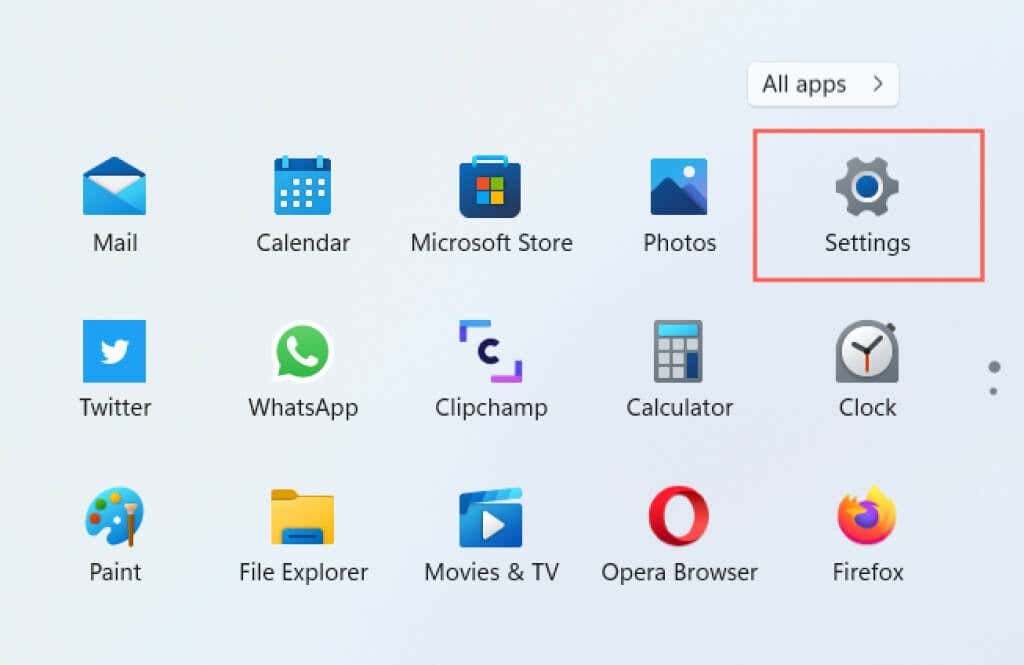
2. Seleziona la categoria denominata Rete e Internet .

3. Scorri verso il basso e seleziona Proxy .
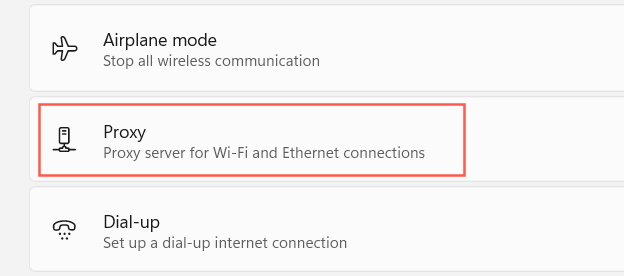
4. Disattiva l'opzione accanto a Rileva automaticamente impostazioni . Inoltre, disattiva Utilizza uno script di configurazione e Utilizza un server proxy se attivo.
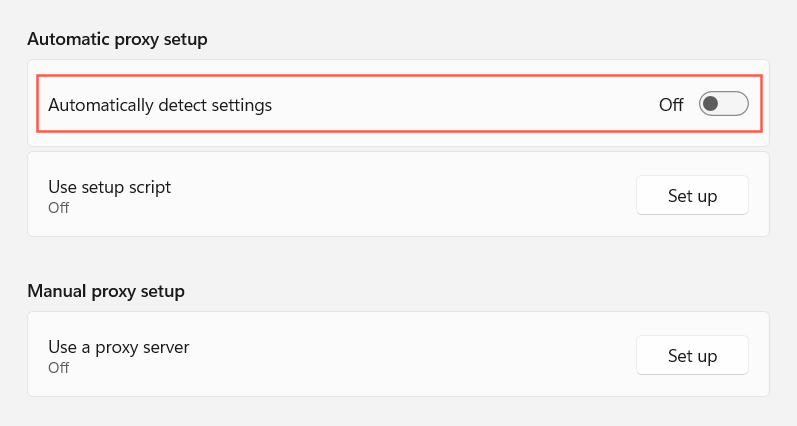
5. Esci dall'app Impostazioni.
In alternativa, puoi accedere alla schermata del passaggio 4 tramite la pagina Impostazioni di Chrome. Apri semplicemente il menu Chrome (seleziona l'icona con tre punti a destra della barra degli indirizzi) e scegli Impostazioni . Quindi seleziona Avanzate >Sistema sulla barra laterale. Successivamente, scegli Apri le impostazioni proxy del tuo computer .
Disabilita le impostazioni proxy tramite le opzioni Internet
Se hai problemi con il caricamento delle impostazioni di Windows 10/11 o utilizzi una versione precedente di Windows sul tuo PC, puoi utilizzare Proprietà Internet per impedire a Chrome di cercare proxy. Per farlo:
1. Apri il menu Start , digitaOpzioni Internet e premi Invio .
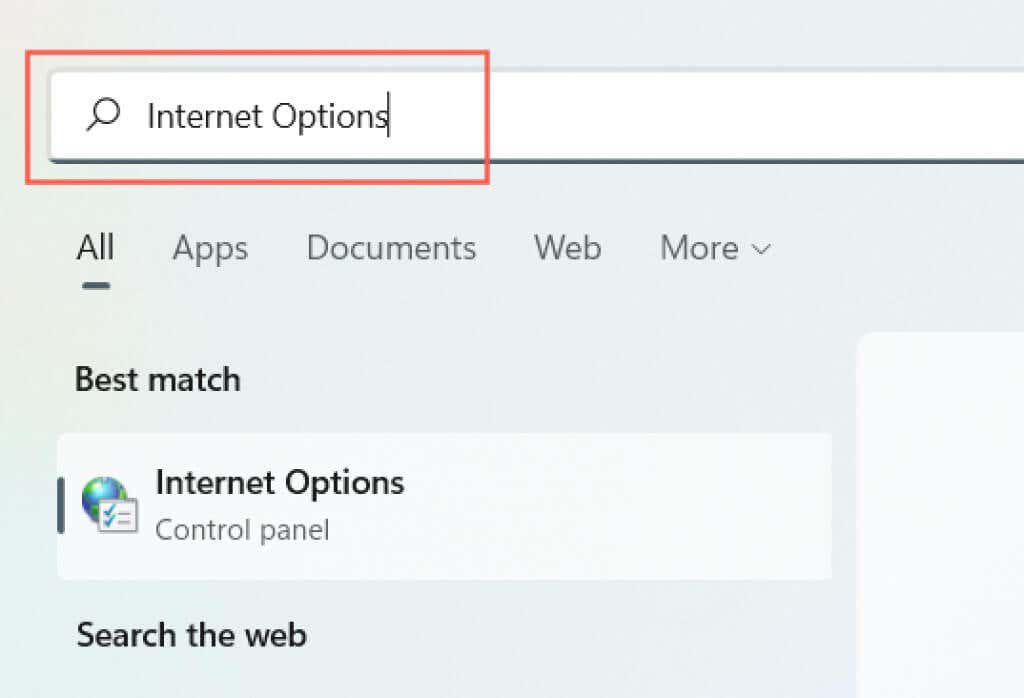
2. Passa alla scheda Connessioni .

3. Seleziona il pulsante Impostazioni LAN in Impostazioni rete locale (LAN) .
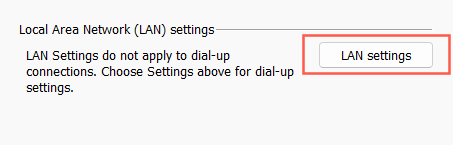
4. Deseleziona la casella di controllo accanto a Rileva automaticamente le impostazioni . Inoltre, deseleziona le caselle Utilizza script di configurazione automatica e Utilizza un server proxy per la tua LAN se attiva.

5. Seleziona OK .
Risolvi il problema relativo allo script proxy di download di Chrome su Mac
Supponiamo che il problema "Download dello script proxy" si verifichi utilizzando il browser web Google Chrome su un Mac. Come su un PC, è necessario disattivare il rilevamento automatico del proxy nelle impostazioni di rete di macOS per risolvere il problema. Per farlo:
1. Apri il menu Apple e seleziona Preferenze di Sistema .
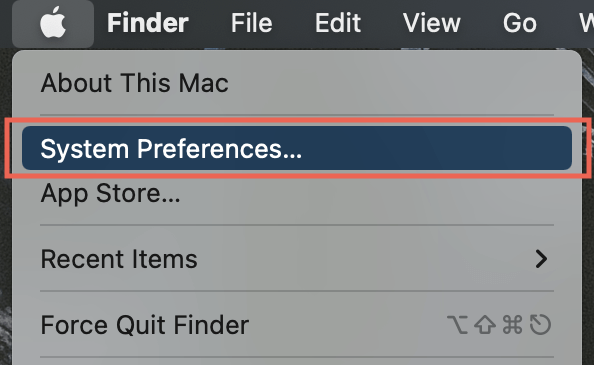
2. Seleziona la categoria Rete nella parte inferiore sinistra della finestra.
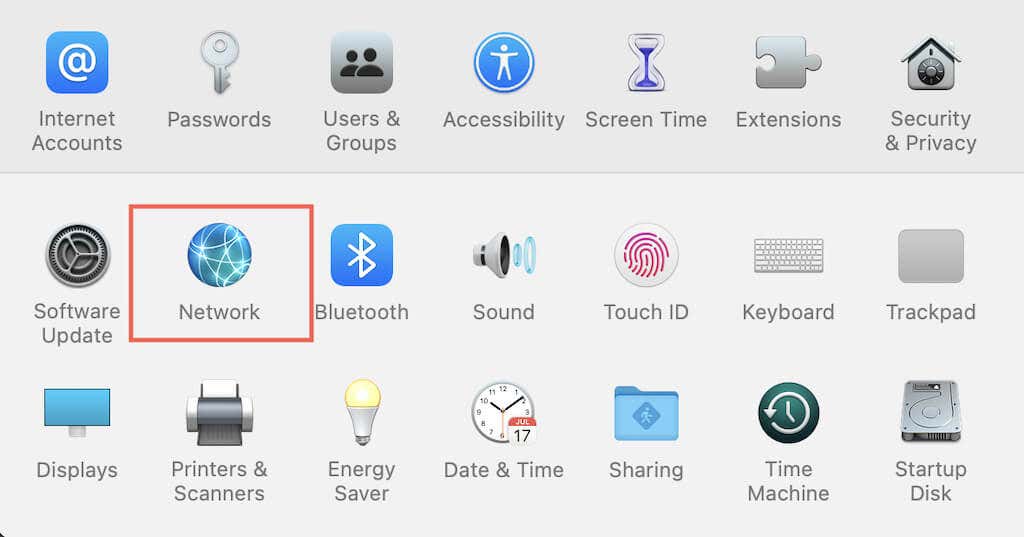
3. Seleziona la tua connessione Internet (Wi-Fi o Ethernet) nel riquadro di sinistra..
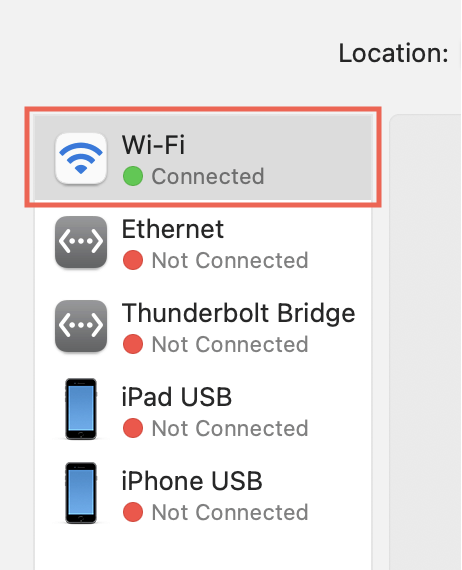
4. Seleziona il pulsante Avanzate .
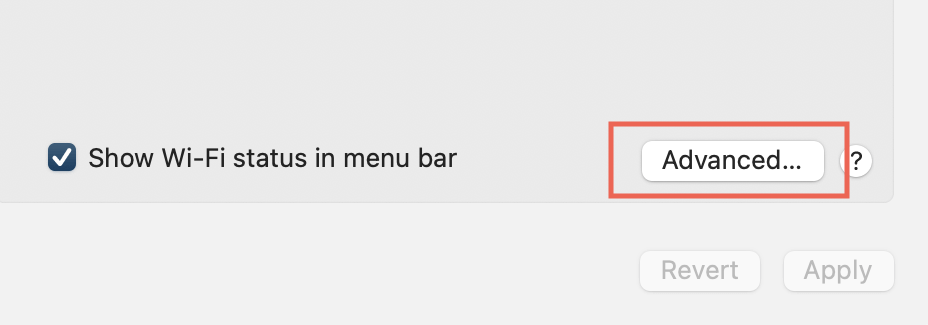
5. Passa alla scheda Proxy .

6. Deseleziona la casella accanto a Rilevamento automatico proxy . Inoltre, disabilita la configurazione proxy automatica e qualsiasi altro protocollo se attivo.
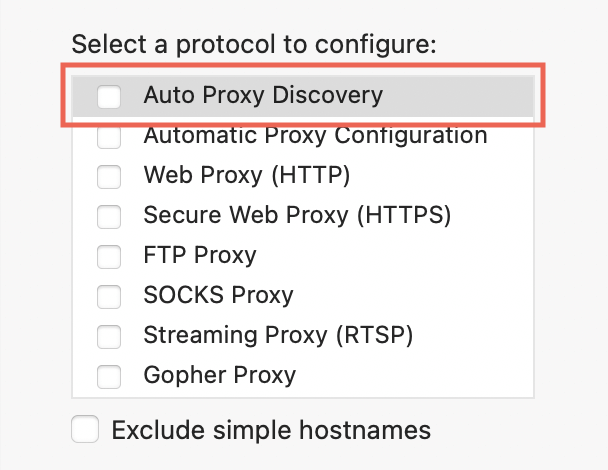
7. Seleziona OK .
Puoi anche accedere alle impostazioni proxy del tuo Mac nel passaggio 5 tramite Chrome. Basta aprire il menu Chrome e selezionare Impostazioni >Impostazioni avanzate >Sistema >Apri le impostazioni proxy del tuo computer .
Cos'altro puoi fare?
Risolvere l'errore "Download Proxy Script" di Chrome su Windows e Mac può essere facile come disattivare le impostazioni del proxy. Raramente, tuttavia, potresti voler procedere con le seguenti correzioni:
Se ciò si verifica su una rete aziendale, contatta l'amministratore di sistema per un indirizzo di script proxy o i dettagli corretti sulla configurazione manuale del proxy.
.